Questo articolo mostra come ottenere Node.js installato e funzionante sul tuo Ubuntu 20.04 che utilizza un account utente non root con privilegi sudo.
Ci sono due metodi di installazione che esamineremo:
- Installazione del nodo.js dal repository ufficiale di Ubuntu
- Installazione del nodo.js con nvm
Metodo 1: installazione del nodo.js dal repository ufficiale di Ubuntu
Installazione del nodo.js con un gestore di pacchetti apt dal repository ufficiale di Ubuntu è abbastanza semplice. Innanzitutto, aggiorna l'elenco dei pacchetti prima di eseguire il comando di installazione inserendo quanto segue:
$ sudo apt update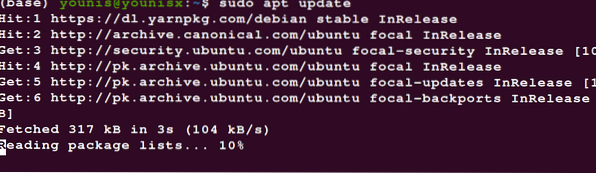
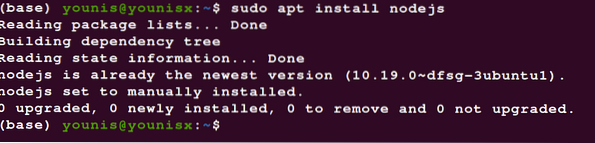
Verifica l'installazione controllando la versione di Node.js che hai scaricato:
$ nodejs -v
Il processo mostrato sopra dovrebbe scaricare l'ultimo pacchetto disponibile nel repository software di Ubuntu. Per scaricare una versione specifica, prova uno degli altri metodi in questo tutorial.
Puoi installare npm proprio come abbiamo installato Node.js con il repository apt. Immettere il seguente comando per avviare l'installazione di npm:
$ sudo apt install npm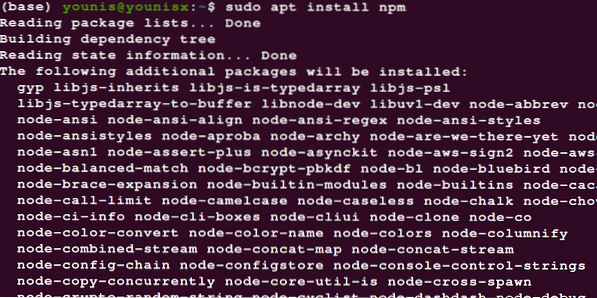
Ora hai installato npm e Node.js sul tuo sistema. Ora puoi iniziare a usare node.js e la libreria npm per aggiungere funzionalità al software sul tuo sistema.
Metodo 2: utilizzo di nvm per installare il nodo.js
Se vuoi scaricare una versione specifica di Node, o se desideri solo una maggiore personalizzazione nell'installazione, l'utilizzo di nvm nel processo può farlo per te. Nvm è l'acronimo di Node Version Manager ed è uno strumento che consente di amministrare diversi Node affiancati e attivi. js sul tuo sistema.
Innanzitutto, copia il comando curl dal file readme nella pagina GitHub per nvm:
$ curl -o- https://raw.githubusercontent.com/nvm-sh/nvm/v0.35.3/installa.sh | bash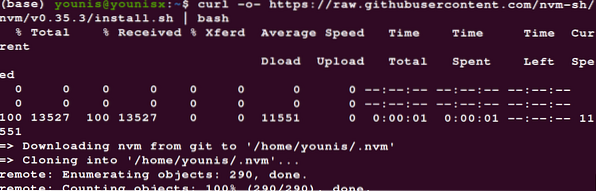
Incollalo sul terminale di comando ed eseguilo per installare nvm. Quindi, esegui il seguente comando per creare il tuo file bash.
$ fonte ~/.bashrc
Per vedere quali versioni di Node sono disponibili per il download, inserisci il seguente comando:
$ nvm list-remote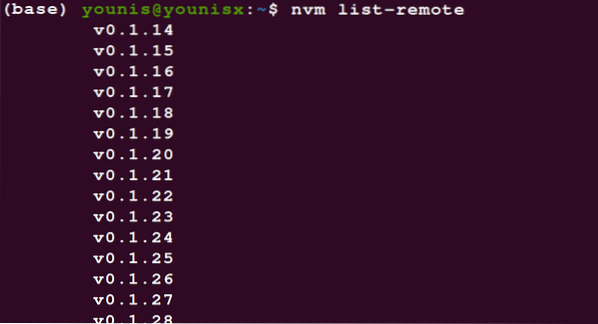
Quindi, aggiungi la versione che desideri scaricare nella seguente sintassi del comando:
$ nvm install v (numero di versione)Ad esempio, per scaricare v14.9.0, dovresti scrivere il comando come segue:
$ nvm installa v14.9.0
Ora hai scaricato e installato con successo Node.js v14.9.0 sul tuo sistema. Puoi scaricare più versioni diverse con nvm senza che le versioni si interrompano a vicenda. Puoi anche scaricare e installare versioni di supporto a lungo termine di Node con nvm, come Erbium o Dubnium. Ad esempio, il seguente comando installa l'ultima versione di Erbio:
$ nvm install lts/erbium
Puoi vedere tutte le versioni di Node installate sul tuo sistema inserendo quanto segue:
$ nvm lista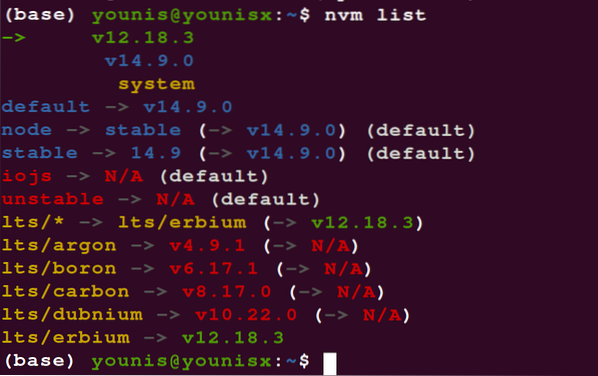
Utilizzare il seguente comando per inserire una versione diversa di Node:
$ nvm usa v14.9.0
Nvm è un ottimo strumento da utilizzare perché riunisce molte opzioni per una gestione efficiente del Nodo.js software.
Avvolgendo
Questo tutorial ha esaminato due modi diversi per installare Node.js su Ubuntu 20.04: utilizzando nvm e richiedendo direttamente il programma dal repository standard di Ubuntu. Se stai cercando di installare l'ultima versione il più rapidamente possibile, dovresti scegliere il primo metodo. Altrimenti, se desideri una maggiore flessibilità con la tua installazione, puoi scegliere uno dei due metodi.
Dai un'occhiata alla homepage ufficiale di Nodeproject per saperne di più su come usare Node sul tuo Ubuntu 20.04 sistema.
 Phenquestions
Phenquestions


